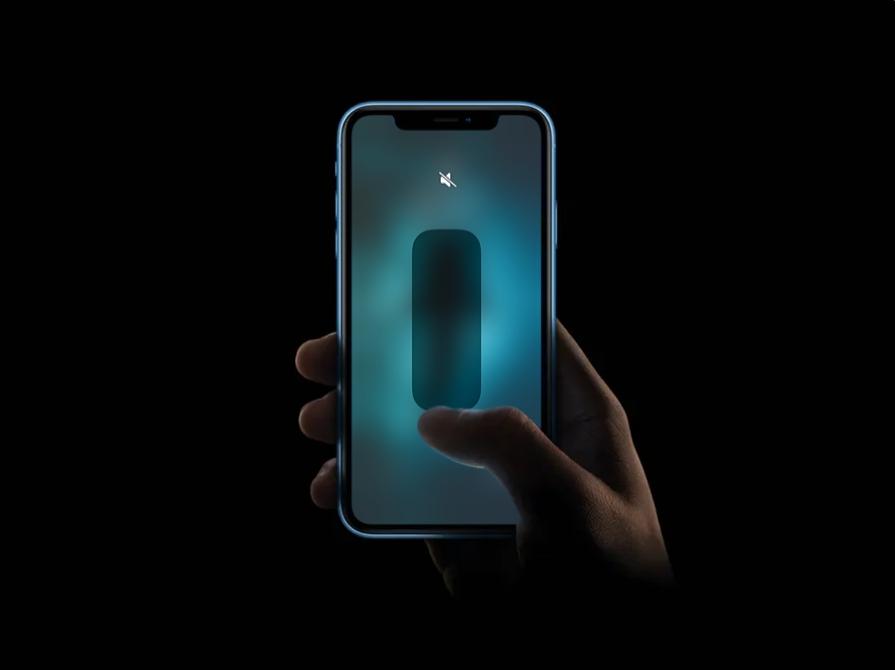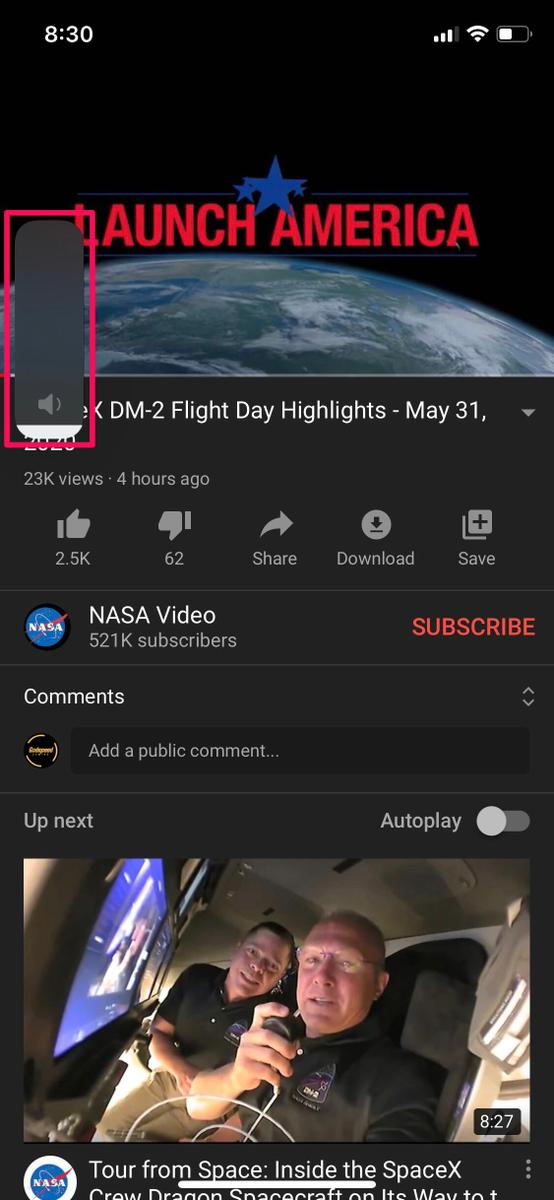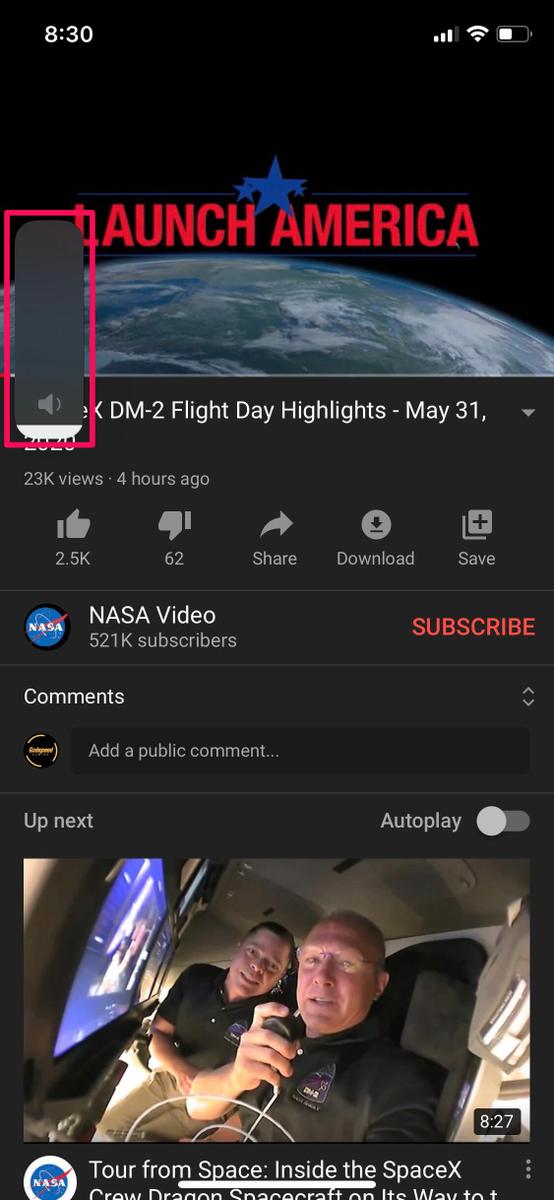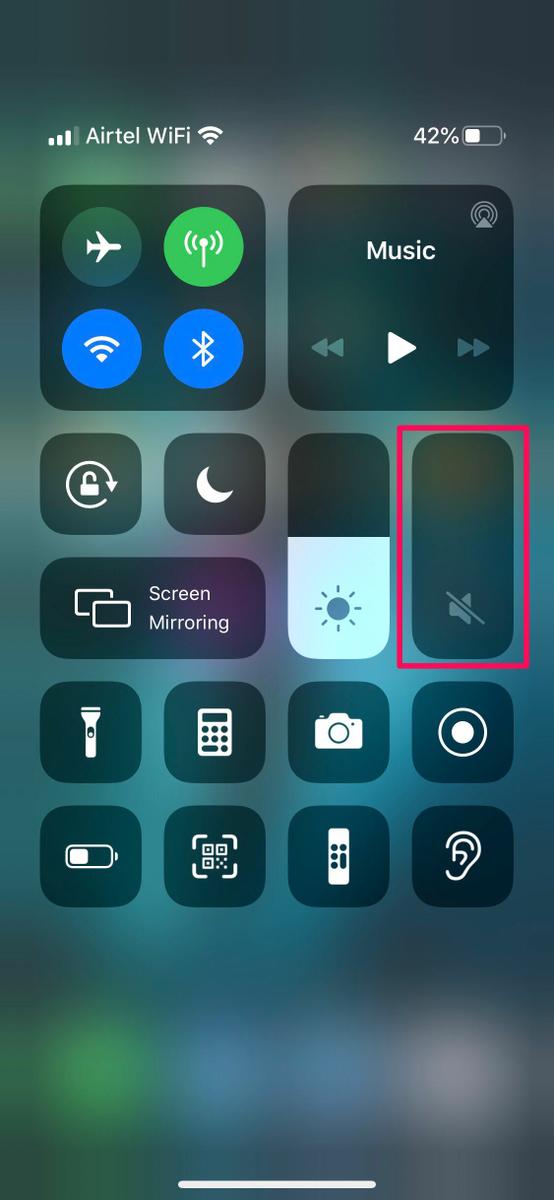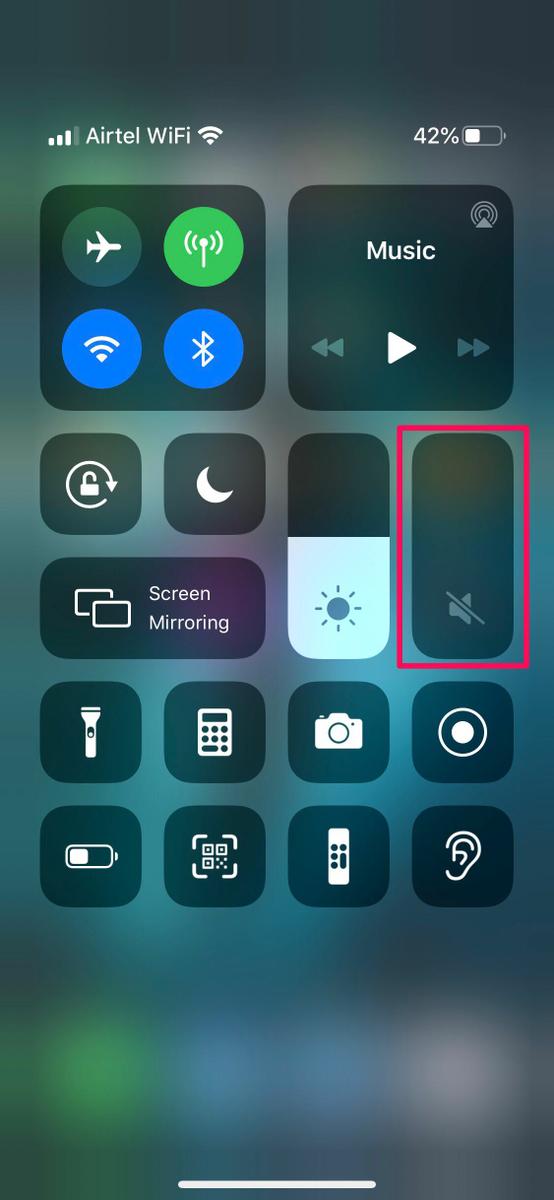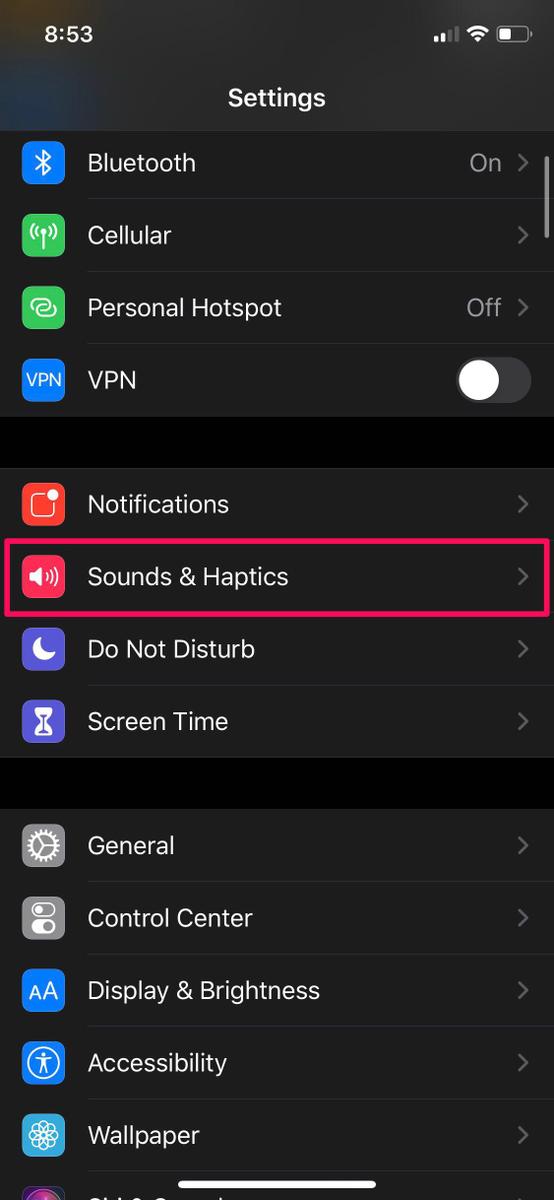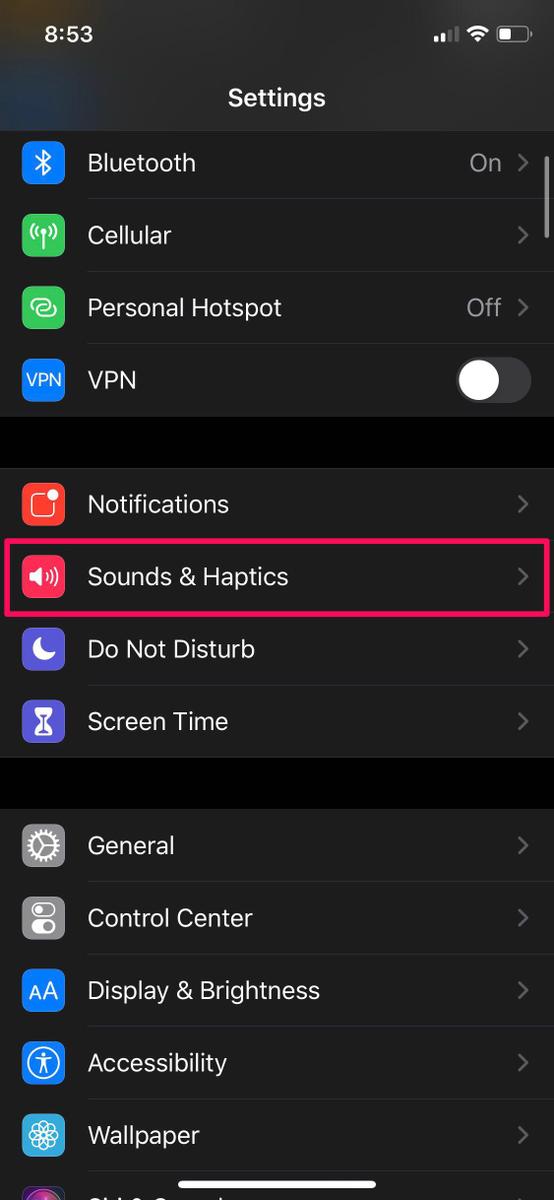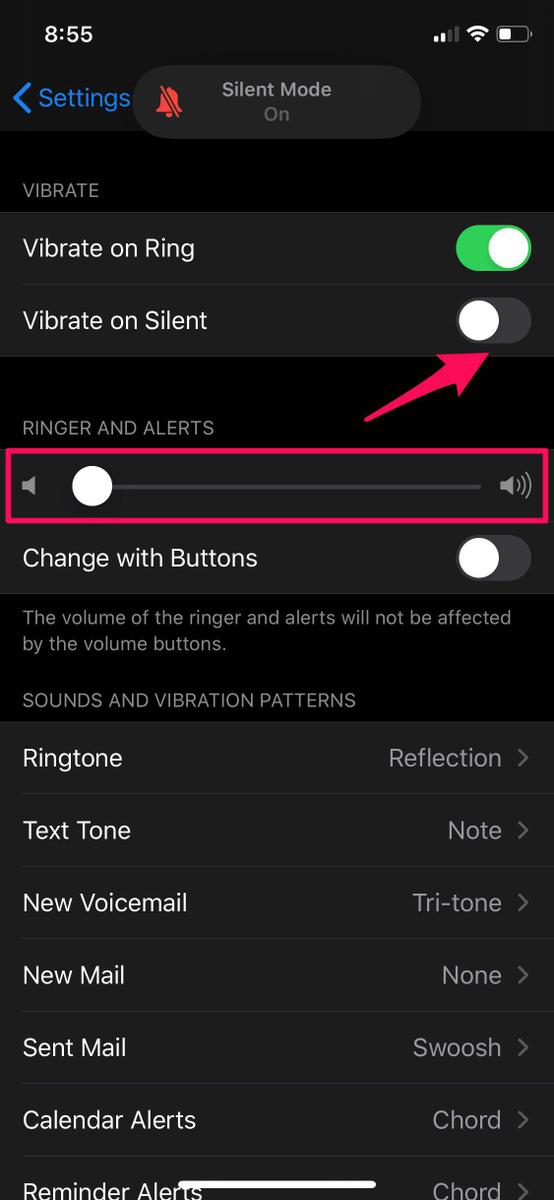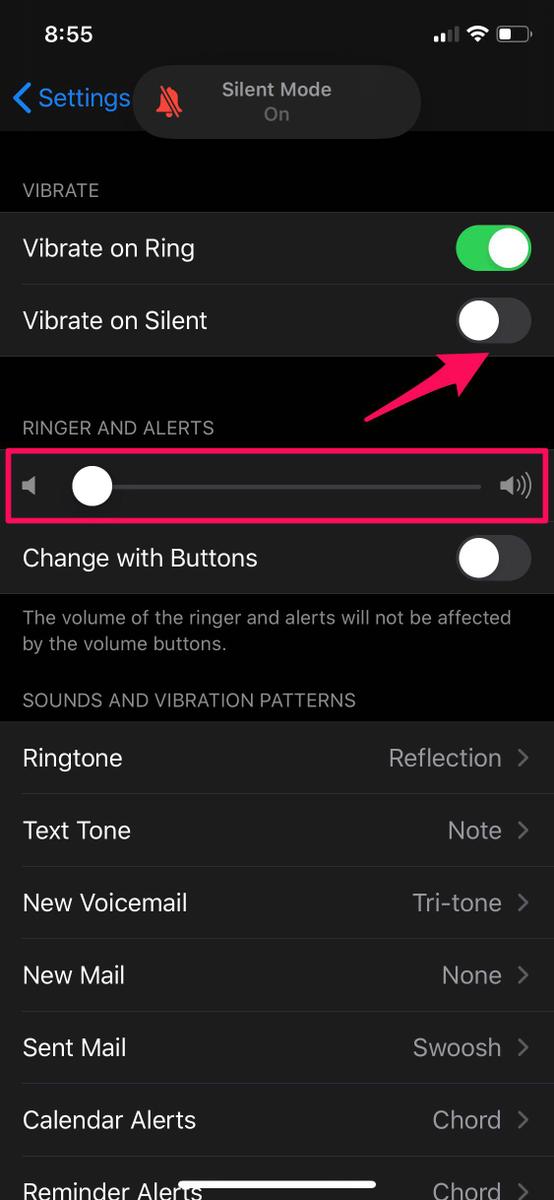Ya sea que estés pasando tiempo con alguien especial, en clase, tratando de concentrarte, o que estés en medio de una reunión importante, es posible que quieras silenciar tu iPhone y silenciar completamente todas las llamadas telefónicas & notificaciones, para que no te distraigas fácilmente con los pitidos, zumbidos y alertas que emanan de tu iPhone.
En algunos casos, silenciar los tonos de llamada y las alertas no es suficiente, ya que el teléfono empieza a vibrar en modo silencioso. O bien, es posible que desee desactivar cualquier tipo de sonido que pueda salir de su iPhone. Esto podría incluir sonidos cuando tomas fotos, capturas de pantalla, o simplemente el audio cuando estás viendo contenido en YouTube. En cualquier caso, desactivar completamente el sonido de tu iPhone no es exactamente un proceso de un solo paso.
Sin embargo, no hay que preocuparse, ya que vamos a ir a través de los diversos pasos para ayudarle a silenciar y apagar todo el sonido procedente de su iPhone, realmente silenciar el dispositivo.
Cómo silenciar y apagar todo el sonido en el iPhoneTodos los iPhone que han salido al mercado hasta la fecha cuentan con un interruptor de silencio físico en su lado izquierdo. Esta es la forma más rápida de silenciar todas las llamadas telefónicas y las alertas de sonido en tu dispositivo. Sin embargo, eso no desactiva el sonido durante la reproducción de música o vídeo, en todas las aplicaciones al menos.
Para poner tu iPhone en modo silencioso, sólo tienes que pulsar el interruptor físico de silencio hacia el lado izquierdo. Deberías poder ver el indicador naranja cuando hayas silenciado tu iPhone, como se muestra a continuación.
A continuación, para desactivar el sonido durante la reproducción de música o vídeo, mantén pulsado el botón de bajar el volumen situado en el lado izquierdo del dispositivo. Tu iPhone mostrará ahora la barra de volumen para indicar el nivel de volumen actual.
Ahora, si los botones físicos de volumen de tu iPhone están rotos o no funcionan correctamente, utiliza el deslizador de volumen en el Centro de Control de iOS para ajustar el nivel de volumen de los medios.
Si el interruptor de silenciamiento de hardware de tu iPhone está dañado o no funciona correctamente, puedes ajustar el volumen del timbre dirigiéndote a Ajustes -> Sonido & Háptica.
Para poner tu dispositivo en modo silencioso, mueve el control deslizante de Timbre y Alertas hacia la izquierda. Aquí, también puedes desactivar las vibraciones mientras estás en el modo Silencio usando la palanca justo encima del deslizador, como se muestra a continuación.
Estos son prácticamente todos los pasos necesarios que debes seguir, y ahora deberías tener un iPhone completamente silenciado, tan silencioso como puede ser.
Poner tu dispositivo en modo silencioso usando el interruptor de silencio debería apagar el sonido mientras haces llamadas telefónicas silenciando los sonidos de marcación, haces capturas de pantalla o tomas fotos en silencio usando la cámara. Sin embargo, el sonido del obturador de la cámara puede permanecer activado en todo momento en algunos países como Japón, Corea del Sur, etc. debido a restricciones gubernamentales. En ese caso, puedes probar a activar Live Photos dentro de la aplicación Cámara para desactivar el sonido del obturador.
Otra forma de silenciar rápidamente una llamada entrante es pulsar cualquiera de los botones de volumen de tu iPhone. Puedes hacerlo incluso con el teléfono en el bolsillo. Este método es sin duda un salvavidas durante las reuniones.
Además de esto, puedes filtrar y silenciar automáticamente las llamadas de números de teléfono desconocidos, dirigiéndote a Ajustes -> Teléfono -> Silenciar llamadas desconocidas en tu iPhone. O, si sólo quieres silenciar temporalmente todas las llamadas, mensajes y alertas, simplemente activa la opción No molestar en tu iPhone o iPad. Casualmente, esa misma función puede hacer que algunos usuarios se pregunten por qué su iPhone no emite ningún sonido o timbre, sobre todo si está activada accidentalmente.
Esperamos que hayas podido desactivar todos los sonidos de tu iPhone utilizando los métodos que hemos comentado anteriormente, y que ahora estés disfrutando de tu dispositivo verdaderamente silencioso. Comparte tus opiniones, consejos y experiencias en la sección de comentarios más abajo.
Relacionado
Original:
Tags: noticias apple